「GoodReader使い方まとめ」も参考に!
GoodReaderはいろんなことができるアプリで、ビジネスユーザ必須アプリといえます。
今回は、iPad Mini内のファイルを圧縮(ZIPファイルに変換)して、それをメールに添付して送信する方法です。
たとえば、請求書をiPad miniで作成、或いは修正して、お客様にメールで送信する。なんて事もありますよね。
それでは、GoodReaderを起動しましょう。「My Documents」を開き、「Manage Files」をタップします(下図)。
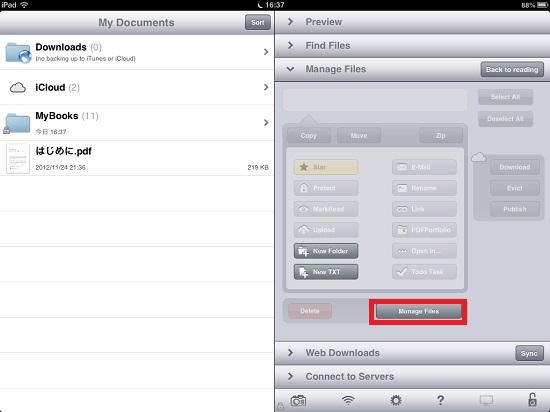
次の画面で、送信したいファイルのチェックボックスをONにし、「ZIP」ボタンをタップします。
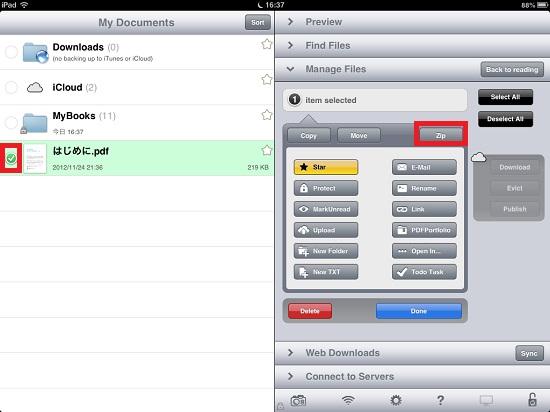
これで、圧縮ファイル(ZIPファイル)ができました。後は、メールで送るだけです。メール送信もGoodReaderから送れます。
送信したいファイルのチェックボックスをONのして、「E-Mail」ボタンをタップします(下図)。
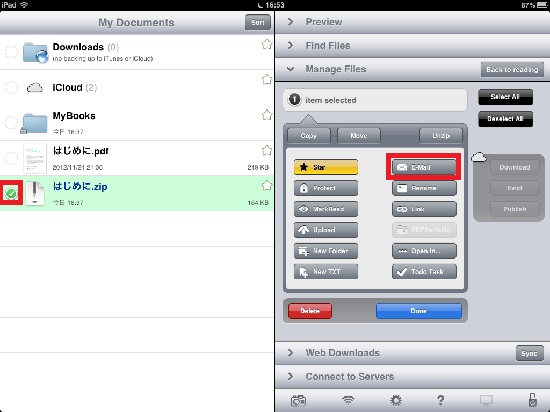
すると、iPad miniのメールアプリがZIPファイルが添付された状態で起動します。後は送り先のアドレスを入力し、本文を入力して送信します。
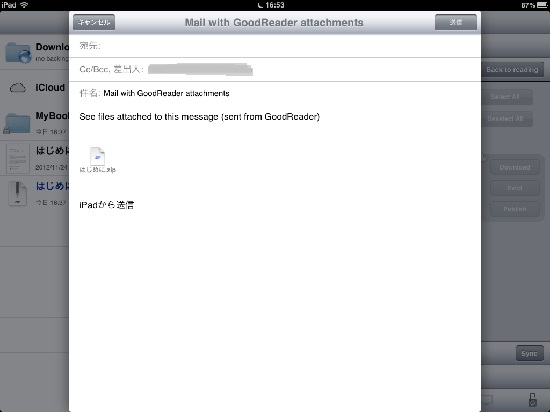
ZIPファイルを解凍する場合、「iPad mini メールに添付されたZIPファイルの中身を確認する」へ









コメント
コメント一覧 (3件)
[…] メールアプリで添付されたファイルをタップすると、アプリの一覧が表示されるので、「iFilesで開く」をタップします(下図)。 iFilesに添付されたZIPファイルが表示されます。そのZIPファイルをタップすると、操作メニュが表示されるので「Extract」をタップします。 すると、解凍されたファイルが表示されます(下図)。日本語ファイル名でも文字化けはないです。 ファイルをタップすると、iFilesのビューワで確認できます(下図)。 ZIPに圧縮するのは、「iPad mini GoodReaderでZIPファイルに圧縮して、メール送信する方法」へ […]
[…] 以前、「GoodReaderでZIPファイルに圧縮して、メール送信する方法」を紹介しましたが、今回は、iFilesを使ったiPad mini内のカメラデータの圧縮・メール送信方法です。 まずは、iFilesを起動します。メール送信したいファイルがあるフォルダまたは任意のフォルダに移動します(移動しなくても結構)。次に、下部にある「+」ボタン(下図)をタップします。 すると、データの取り込み元を聞いてきます。今回は、カメラロール内(iPad miniで撮影したライブラリ)にある画像を送信したいので、「From library」をタップ。 カメラロール内の写真のサムネイルが表示されます。この中から写真を選んでタップします。 すると、写真がカメラロールからiFilesへコピーされます。コピーされた写真データをタップすると、その写真をどうするか聞いてきます。ここでは、圧縮するので、「Zip」をタップします(下図)。 圧縮が完了すると、Zipファイルが作成されます。ファイル名を入力(省略しても良い)して、「Save」をタップ。 メール送信っしたいZIPファイルをタップし、メニューの「E-Mail」をタップ(下図)します。 後は、送信先アドレスやタイトルなどを入力して「送信」するだけ。 […]
[…] ファイルを圧縮してメールする […]